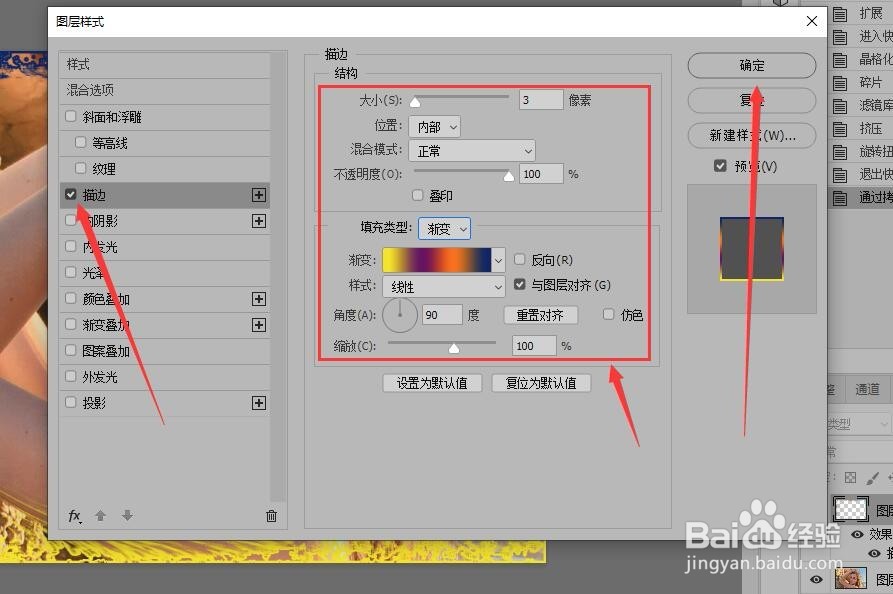1、单击菜单栏中的【开始】按钮,在下来菜单中选择【打开】命令,打开不像文件——美少女特写照片.jpg。

2、双击背景图层,弹出新建图层对话框单击【确定】按钮,得到‘图层0’。
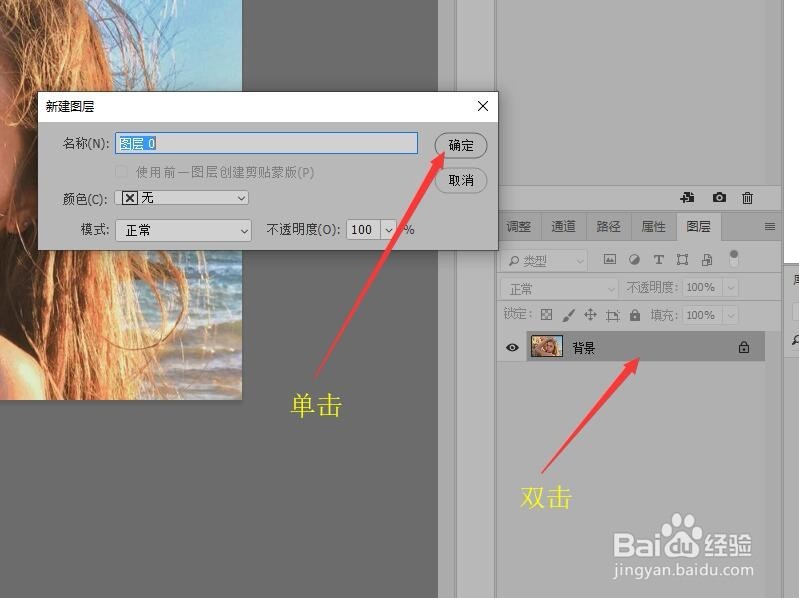
3、按Ctrl+A全选图像,单击菜单栏【选择】>【修改】>【边界】命令,弹出对话框设置宽度为2像素,单击菜单栏中【选择】>【修改】>【扩展】,在对话框中设置扩展量为‘20’像素。

4、选取工具箱中的【以快速蒙版模式编辑】工具,单击菜单栏【滤镜】>【像素化】>【晶格化】命令,在对话框中设置单元格大小为‘15’。

5、单击菜单栏【滤镜】>【像素化】>【碎片】命令,制作出重影效果。

6、单击菜单栏【滤镜】>【滤镜库】命令,在弹出的窗口中,展开【画笔描边】面板,选择【喷溅】滤镜,设置喷色半径为‘25’,平滑度为‘7’,单击【确定】按钮。
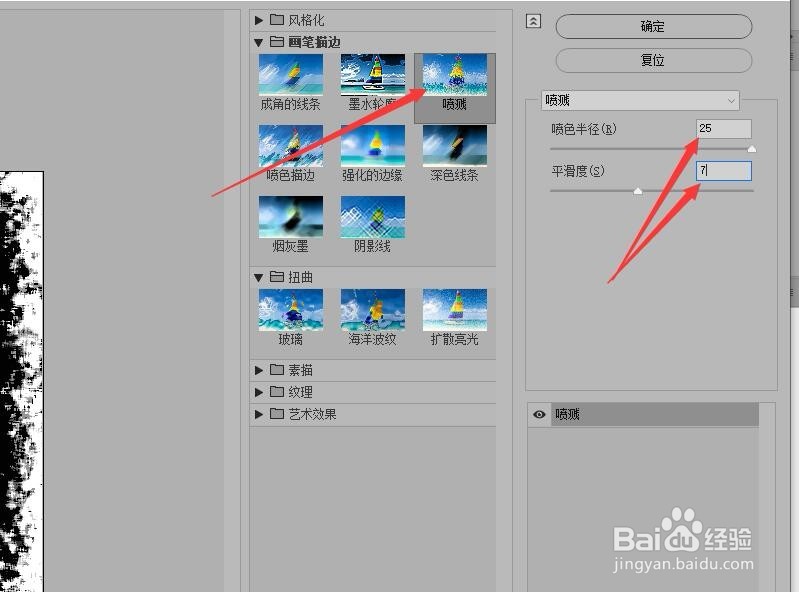
7、单击菜单栏【滤镜】>【扭曲】>【挤压】命令,在挤压对话框中设置数量‘100%’,单击【确定】按钮。

8、单击菜单栏【滤镜】>【扭曲】>【旋转扭曲】命令,在对话框中设置角度为‘999度’,单击【确定】按钮。
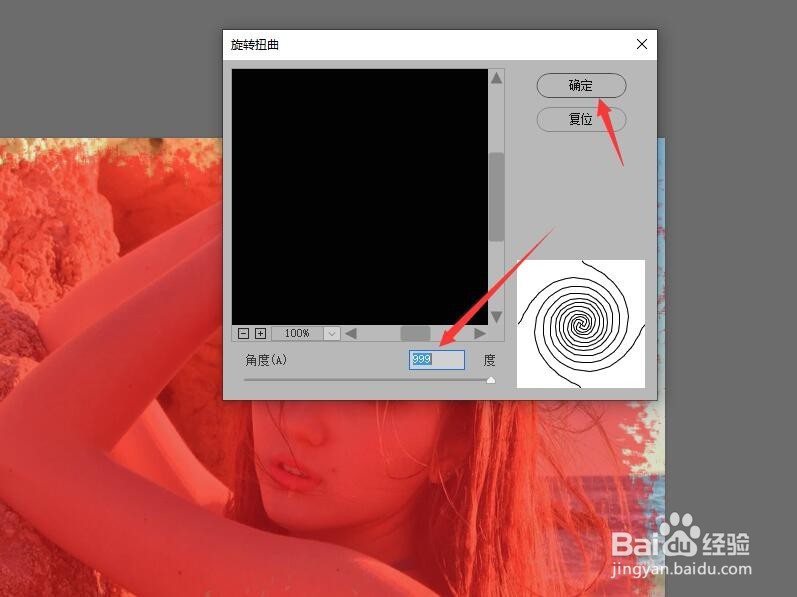
9、单击【以标准模式编辑】工具,按Ctrl+J拷贝选区内的图像,得到‘图层1’。

10、双击‘图层1’弹出图层样式对话框,选中描边复选框,设置各项参数值,单击【确定】按钮,完成个性边框特效制作。